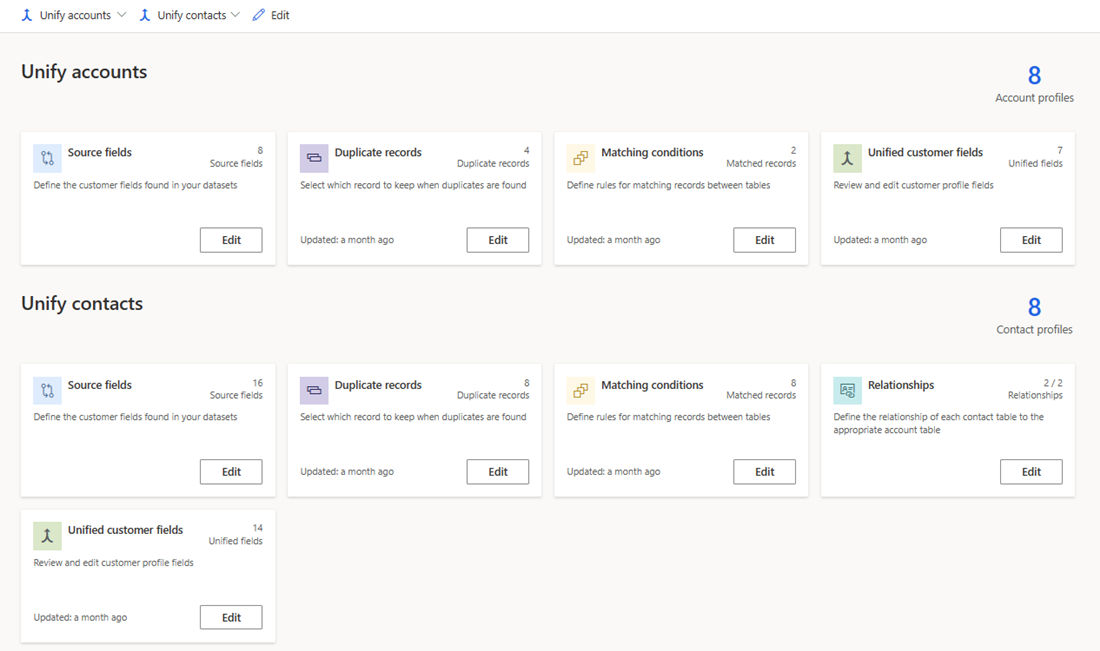Förena data för affärskonton
För företagskonton (B2B) där informationen är centrerad kring konton ger den en enhetlig bild av dina konton. När du har förenade konton kan du valfritt förena kontakter för dessa konton och länka de förenade kontakterna till de förenade kontona.
Dataföreningsprocess för B2B
Föreningsprocessen mappar kontodata från dina datakällor, tar bort dubbletter, matchar data över tabeller och skapar en enhetlig profil.
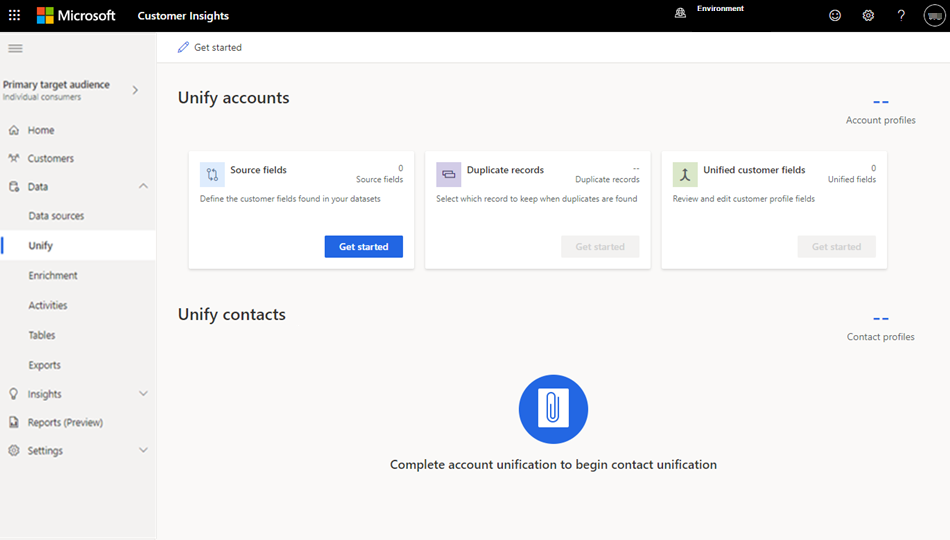
Samordning utförs i följande ordning:
Kunddata (kallas tidigare mappning): Välj entiteter och tabeller som ska ingå i entiteterna i processen för källfält. Mappa fält till en vanlig typ av språktyp som beskriver syftet med fältet.
Kommentar
När du väljer semantisk Typ, bör kontonamnet mappa till Organization.Name. Annars visas inget namn på kundkorten. En organisationslogotyp eller bildmappning till Organization.LogoImage.
Dedupliceringsregler (tidigare en del av matchning): I steget med dubblettposter kan du även definiera regler för att ta bort dubblettkundposter från varje entitet.
Matchande regler (kallas tidigare matchning): I matchningsvillkorssteget definierar du regler som matchar kundposter mellan entiteter. När en kund finns i två eller flera tabeller skapas en konsoliderad post med alla kolumner och data från varje tabell.
Enhetlig datavy (kallas tidigare sammanslå): I steget för enhetliga kundfält avgör du vilka källfält som ska tas med, uteslutas eller slås samman i Unified customer profile.
Kommentar
Gruppera profiler i hushåll eller kluster stöds inte.
Granska och välj Skapa kontoprofiler för att skapa en enhetlig profil.
Efter samordning visar sidan Data>Förena visar antal enhetliga kundprofiler (konto). Den enhetliga kontoprofiltabellen kallas Kund och visas i avsnittet Profiler för sidan Data>Tabeller.
Alternativt, förena kontakter.
Granska eller ändra föreningsinställningar
Granska eller ändra eventuella inställningar när en förenad profil har skapats genom att utföra följande steg.
Gå till Data>Förena.
På sidan Förena visas antalet enhetliga kontoprofiler och paneler för varje kontoföreningssteg. Om kontakterna var enhetliga visades antalet enhetliga kontaktprofiler och paneler för de olika kontaktföreningsstegen. Välj lämplig panel under Förena konton eller Förena kontakter (förhandsversion) beroende på vad du vill uppdatera.
Gör ändringar. Mer information finns i Uppdatera föreningsinställningar.
Kommentar
Välj Redigera på panelen Relationer om du vill hantera kontakten och kontorelationer. Om du väljer Nej för att Lägga till kontakt i kontorelationen?, tar du bort relationen mellan kontakter och konton.
När du har gjort ändringarna väljer du något av följande:
- För att köra matchande villkor och uppdatera den enhetliga profiltabellen utan att påverka beroenden (som kundkort, berikningar, segment eller åtgärder), välj Förena konton>Förena profiler för att köra konton. För kontakter väljer du Förena kontakter>Förena profiler. Beroende processer körs inte, men uppdateras enligt vad som anges i uppdateringsschemat.
- För att köra matchande villkor, uppdatera de förenade profilerna och köra alla beroenden, välj Förena konton>Förena profiler och beroenden. Matchningsregler körs för både konton och kontakter som uppdaterar både enhetliga profiler och alla andra beroenden körs.